최근 "GDPR 메시지 만들기"라는 명칭으로 구글 애드센스 창에 분홍색 창이 뜬다. 이것은 보는 순간 경고장이구나라는 생각이 든다. 그렇지만 걱정할 것 없다. 결론부터 이야기하자면 굳이 설정할 필요는 없다. 그래도 깔끔한 게 좋으니 해결 방법을 제안한다.
목차
GDPR 메시지 만들기 해결 방법
본문에서는 "GDPR 메시지 만들기" 설명한다. 아래의 이미지를 따라 해결하면 된다. 또한, GDPR 메시지가 무엇인지 알아보도록 하자. GDPR은 General Data Protection Regulation의 약자이다. 즉, 'EU의 개인정보 보호범령'을 뜻한다. 이번 메시지가 뜬 이유인데 핵심적으로 "구글의 무분별한 개인정보 수집으로부터 보호하겠다"라는 것이다.
이제부터 EU 지역에서는 각 개인들에게 허락을 받고 사용자의 데이터를 수집하겠다는 내용인데 대한민국은 유럽이 아닌데 왜 설정해야 하는지 의문이다. 결론적으로 '굳이 설정할 필요는 없다'이다. 하지만 매일 이러한 경고장을 달고 있을 수는 없지 않은가? 편안히 메시지 설정을 하고 해결하자.
GDPR 메시지 만들기
🔽 아래의 이미지를 참고하여 진행하자.





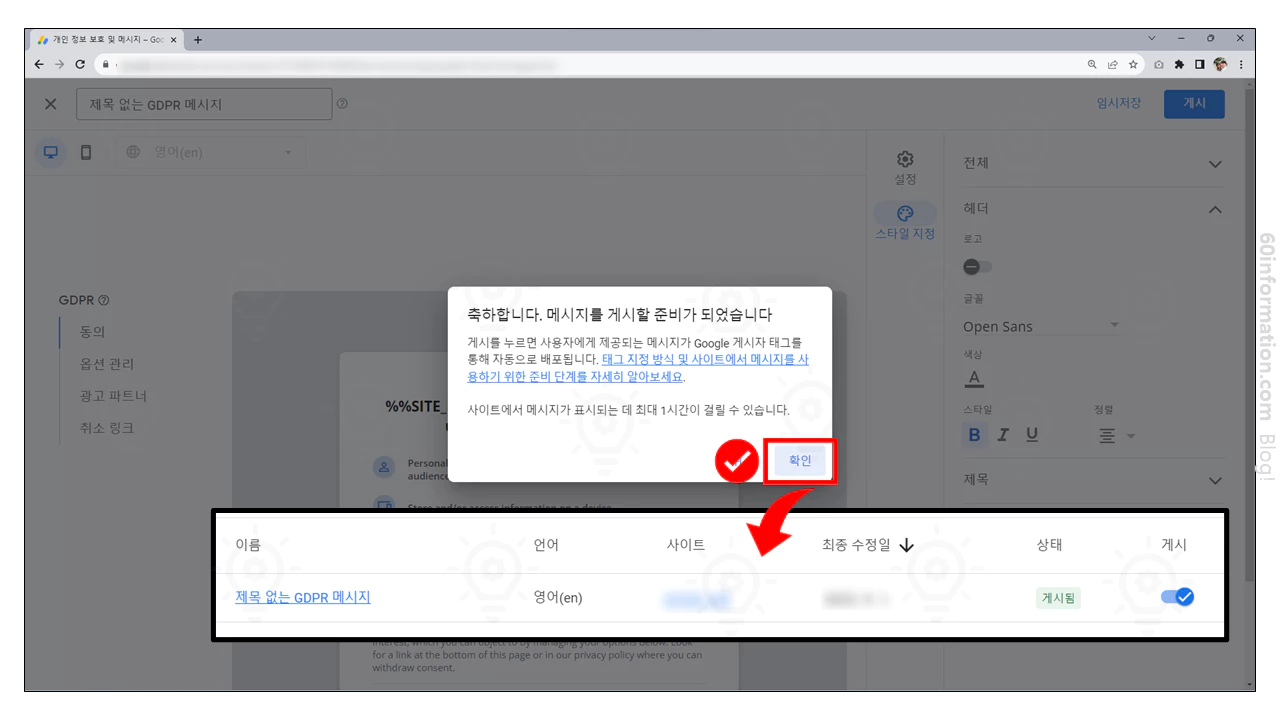
- "GDPR 메시지 만들기" 선택.
- "GDPR 메시지 만들기" 다시 한번 선택.
- "사이트 선택" 선택.
- 사이트 URL 체크 박스 모두 체크.
- 자신의 블로그 주소와 "/privacy"를 붙여 사이트를 추가한다.
- 예) https://60information.com/privacy
- 동의하지 않음에서 "사용 안 함"으로 변경.
- "스타일 지정" 이동.
- 헤더의 로그를 "비활성화" 한다.
- "게시" 버튼을 누른다.
- 완료.
결론
🔽 마지막 결과적으로 "게시됨"으로 나온다면 잘 해결된 것이라고 생각된다. 그렇지만, 경고창은 계속 나오는 것을 확인할 수 있다. 애드센스 디폴트로 계속 공지를 하고 있기 때문이다.

'블로그 > 티스토리' 카테고리의 다른 글
| 티스토리 북클럽 스킨 h1 태그 2개 오류 해결 방법 (0) | 2023.09.05 |
|---|---|
| 구글 애드센스 광고 크롤러 오류 간단 해결 방법 (0) | 2023.09.01 |
| 네이버 서치어드바이저 등록하는 간단한 방법 (0) | 2023.08.31 |
| 빙(Bing) 웹 마스터 도구 등록하는 간단한 방법 (0) | 2023.08.29 |
| 티스토리 파워포인트 만능 썸네일 만들기 (0) | 2023.08.26 |



